Sudah saatnya untuk mengganti iphone lama kamu ke iphone baru, tapi data-data masih terpakai di Iphone lama? Tenang kamu bisa memindahkannya dengan mudah!
Tidak seperti Android, cara transfer / memindahkan data dari iphone ke iphone terbilang cukup rumit. Namun jika kamu memerhatikan dengan baik, sebenarnya caranya mudah kok! Kamu bisa melakukannya sendiri. Langsung saja yuk simak tutorialnya di artikel kali ini.
Ada beberapa cara untuk memindahkan data iphone, silahkan pilih cara yang menurut kamu bisa kamu lakukan sendiri, atau kamu bisa meminta bantuan teman kamu yang lebih paham.
Cara Pindah data Iphone Menggunakan Icloud
Cara ini menggunakan Cloud Storage atau penyimpanan online yang dimiliki Apple dan khusus untuk mencadangkan perangkat Iphone. Kamu hanya perlu Wifi dan waktu backup yang lumayan lama.
- Pertama-tama buka Setting di Iphone Lama / Iphone yang ingin datanya di pindah
- Selanjutnya Tekan Id Apple kamu, letaknya paling atas di Menu Setting
- Kemudian Pilih Icloud
- Aktifkan seluruh Data yang ingin kamu pindahkan seperti Photos, Contact, Calenders, Mail, dll.
- Kemudian geser ke bawah lalu tekan Icloud Backup dan aktifkan ke ON.
- Selanjutnya Tekan Back Up Now dan tunggu proses hingga selesai.
- Kamudian nayalakan Iphone baru / Iphone yang akan menerima data dari Iphone sebelumnya.
- Di pengaturan awal silahkan atur bahasa, negara dan wifi.
- Kemudian akan ada pilihan untuk pengaturan Apps & Data, pilih "Restore from Icloud Backup"
- Masukkan ID Apple kamu yang sama seperti Id Apple di Iphone sebelumnya.
- Pilih Data backup yang baru saja kamu backup, perhatikan tanggal backupnya, kemudian tekan Restore.
- Tunggu proses sampai selesai dan selamat data kamu sudah berpindah.
Cara Tranfer Data dari Iphone ke Iphone Menggunakan iTunes
Cara kedua ini kamu memerlukan PC / Laptop yang terinstall iTunes
- Jika kamu belum memiliki iTunes di laptop kamu, silahkan download di website Apple disini https://support.apple.com/downloads/itunes
- Atau jika gagal gunakan versi iTunes dari Windows Store disini https://www.microsoft.com/store/productId/9PB2MZ1ZMB1S
- Hubungkan Iphone lama / iphone yang ingin di pindah datanya menggunakan kabel data ke laptop
- Buka aplikasi iTunes dan tekan icon Iphone, letaknya di samping Icon tulisan Music. Jika tidak ada logo Iphone pastikan untuk menghubungkan Iphone kamu dengan benar, perhatikan kabel yang kamu gunakan.
- Selanjutnya di bagian Backups, centang This Computer. Kemudian di sampingnya ada Menu "Manually Back Up and Restore" Klik tombol Back Up Now dan tunggu proses hingga selesai.
- Setelah selesai putuskan Iphone lama dari komputer dan Hubungkan Iphone baru ke komputer menggunakan kabel data.
- Jika kamu masuk di pengaturan awal, silahkan atur bahasa, negara dan wifi seperti cara pertama. Jika tidak silahkan langsung tekan icon Iphone pada aplikasi iTunes di komputer.
- Namun jika Iphone di pengaturan awal, silahkan pilih "Restore from iTunes Backup" di Iphone baru kamu.
- Selanjutnya tinggal tekan Restore Backup di aplikasi iTunes pada komputer
- Pilih Data backup yang barusan kamu lakukan dan klik Restore
- Tunggu proses hingga selesai dan selamat data kamu sudah ditransfer dengan aman.
Cara Memindahkan Data Iphone Lama ke Iphone Baru Menggunakan Quick Start
Fitur ini merupakan hal baru yang diluncurkan di IOS 11. Fungsinya adalah untuk memindahkan informasi yang kamu pilih di Iphone lama ke Iphone baru lewat koneksi nirkabel.
- Pertama nyalakan Iphone baru dan dekatkan dengan Iphone lama sehingga nanti indikator Quick Start akan muncul di layar.
- Di layar iphone baru akan ada semacam animasi. Buka kamera di Iphone lama kemudian arahkan ke layar Iphone baru
- Masukan Passcode kamu
- Selanjutnya tinggal ikuti instruksi di Iphone Baru dan masukkan Id Apple kamu.
- Kemudian pilih transfer data dari iPhone lama ke iPhone baru dan tunggu proses hingga selesai.
Yap itulah 3 Cara Transfer / Memindahkan Data Iphone ke Iphone dengan Mudah. Bagaimana apakah kamu bisa melakukannya? Daripada kamu harus ke Service Center dan mengeluarkan uang lebih baik melakukannya sendiri, jika kamu berhati-hati kamu pasti bisa melakukannya.


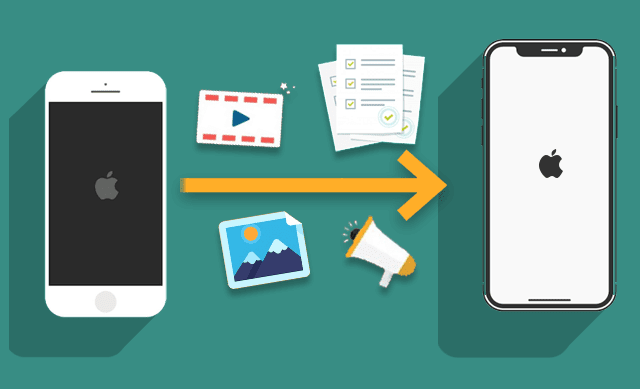

comment 0 comments